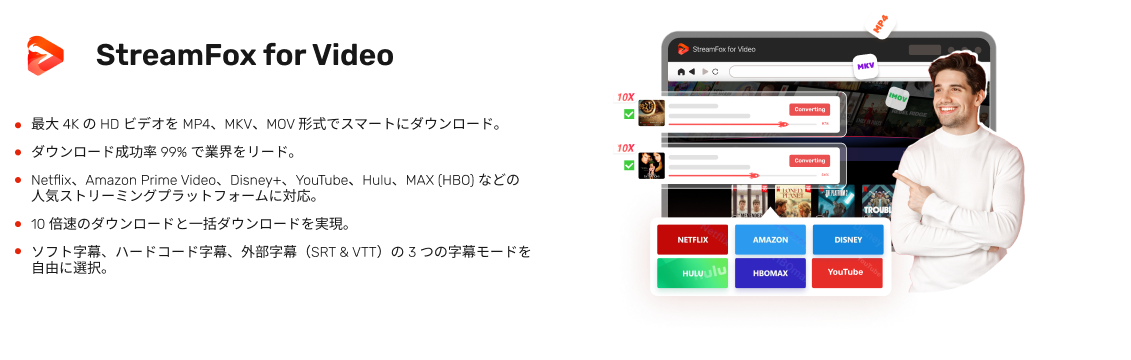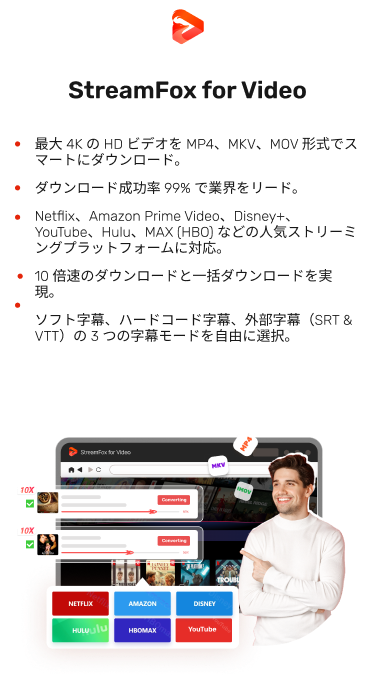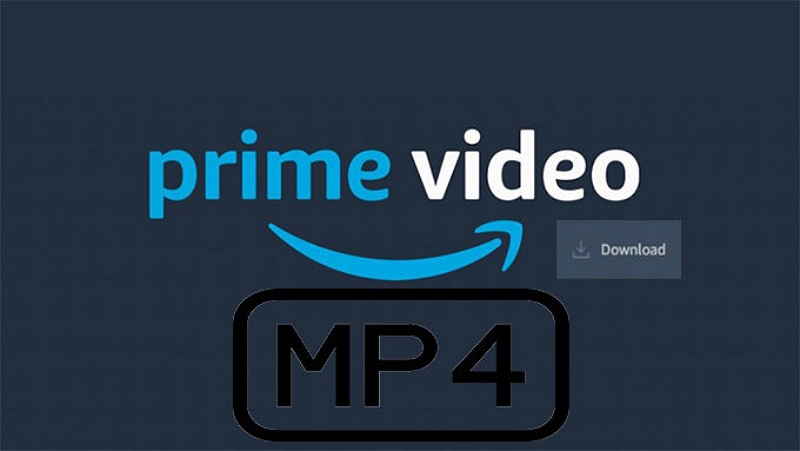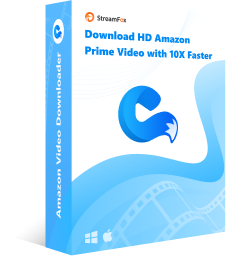Android スマホと PC で、プライム ビデオを見つけて視聴する方法はどうなるのか
あなたは、長いフライトの間に Amazon Prime ビデオで好きなテレビ番組をダウンロードしてマラソン視聴しようとしたことがありますか?そして、それらのファイルが実際にどこに保存されているのかわからずに困ったことがありませんか?先週末、私は Android 端末のスペースを整理しているときに同じジレンマに直面しました。ファイルを直接見つけることができず、悔しい思いをしました。そのとき、私は深く調べてそれらの秘密の隠れ家を明かすことに決めました。このガイドでは、私が学んだすべてのことを共有して、Android デバイスを使っている場合でも PC を使っている場合でも、見つけにくいダウンロードを見つけるのに役立てます。

Amazon のビデオのダウンロードは、Android スマホにどこに保存されるのか?
Amazon Prime ビデオは著作権の制限により、ダウンロードされたファイルに直接アクセスすることはできません。代わりに、ファイルは暗号化され、アプリを通じてのみアクセス可能な場所に保存されます。以下にそれを見つける方法を示します。
ステップ 1. ファイルマネージャを開く
Android 端末のデフォルトのファイルマネージャアプリを使用するか、「IONOS」のようなサードパーティのアプリをダウンロードしてください。
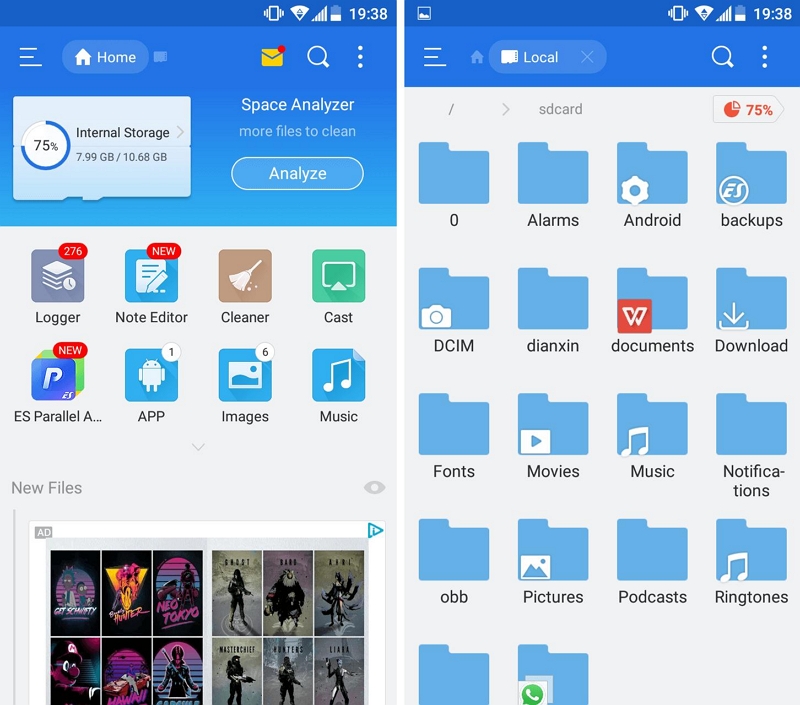
ステップ 2. 内部ストレージに移動する
Prime ビデオアプリがインストールされている場所に応じて、内部ストレージまたは SD カードストレージにアクセスします。
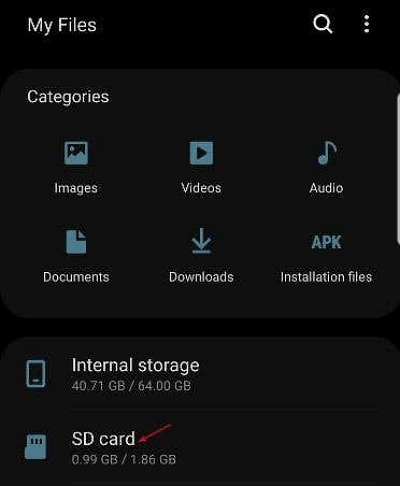
ステップ 3. Prime ビデオフォルダを見つける
「Android>data>com.amazon.avod.thirdpartyclient>files」または。 or 「/data/data/com.amazon.avod.thirdpartyclient」に移動します。
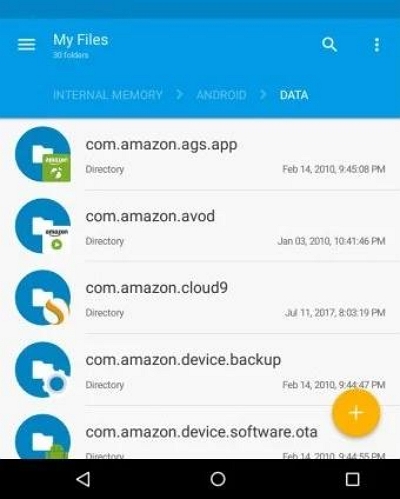
ステップ 4. ダウンロードを見つける
files フォルダの中には、ダウンロードしたビデオの名前を付けたサブフォルダが表示されます。これらのファイルは独自の形式であり、アプリ外で再生することはできません。
質問:Android で Amazon ビデオのダウンロードを転送できますか?
いいえ、Amazon はダウンロードされたコンテンツを暗号化して不正な共有を防いでいます。これらのファイルは Amazon Prime ビデオアプリ内でのみアクセスおよび再生できます。
PC で Amazon ビデオのダウンロードはどこに保存されるのか?
PC ユーザーの場合、Amazon Prime ビデオは Microsoft Store で利用可能な Amazon Prime ビデオアプリを通じてダウンロードを許可しています。以下にダウンロードを見つける方法を示します。
方法 1:アプリ内のダウンロード場所を確認する
ステップ 1:Prime ビデオアプリを開く
PC で Amazon Prime ビデオアプリを起動します。
ステップ 2:設定オプションを見つける
通常、アプリの右上隅にある設定の歯車アイコンをクリックします。
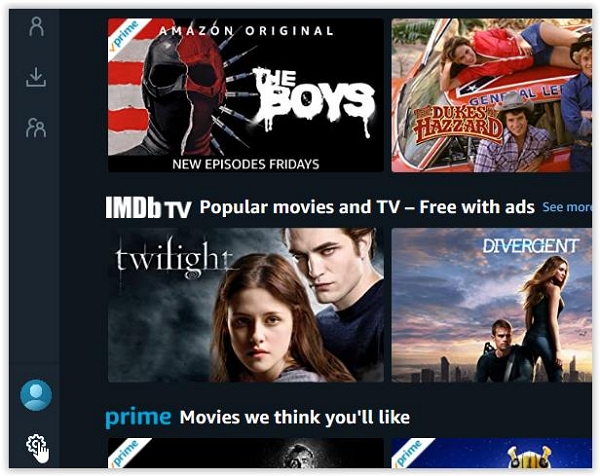
ステップ 3:ダウンロード場所を確認する
「Downloads(ダウンロード)」セクションの下に、保存先のパスが表示されます。
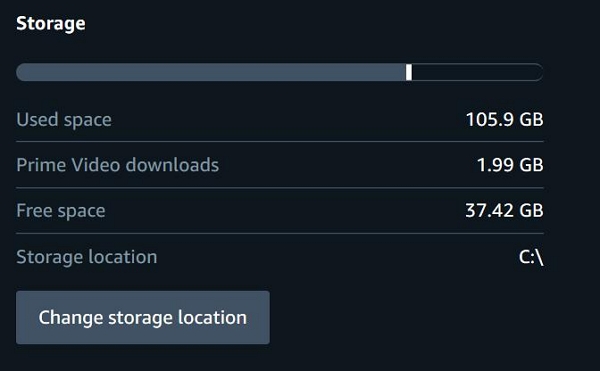
デフォルトでは、以下の場所に保存されます。
C:\Users\[YourUserName]\AppData\Local\Packages\AmazonVideo.PrimeVideo_pwbj9vvecjh7j\LocalState\Downloads.
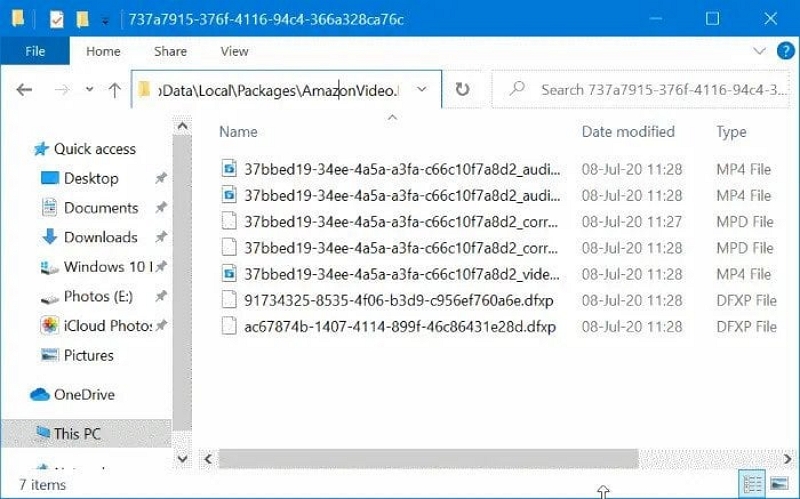
方法 2:ファイルエクスプローラーを介して Amazon ビデオフォルダにアクセスする
ステップ 1. ファイルエクスプローラーを開く
キーボードの Windows+E を押して、ファイルエクスプローラーを起動します。
ステップ 2. Amazon ビデオフォルダを非表示解除する
デフォルトでは、Amazon ビデオフォルダは非表示になっています。これを表示するには、以下の手順を実行してください。
- 上部メニューの「表示」タブをクリックします。
- そして、最右側の「オプション」ボタンをクリックします。
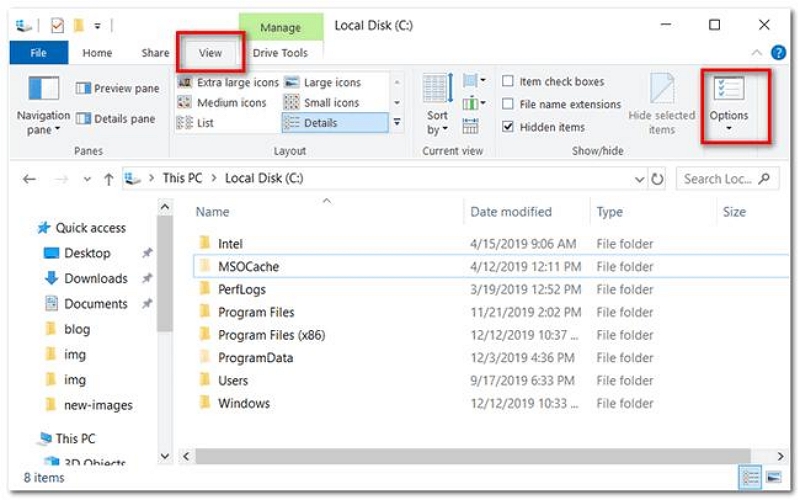
ステップ 3. フォルダ設定を変更する
- 表示される「フォルダオプション」ウィンドウで、「表示」タブに移動します。
- 「ファイルとフォルダ」セクションまでスクロールダウンします。
- 「非表示のファイル、フォルダ、ドライブを表示する」の横のチェックボックスをオンにします。
- 変更を保存するには、「OK」をクリックします。
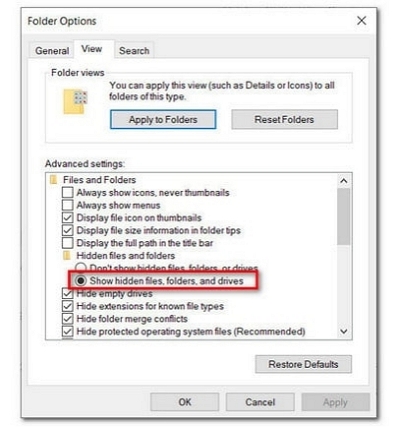
ステップ 4. フォルダに移動する
ファイルエクスプローラーで、以下のパスに移動することで Amazon ビデオのダウンロードフォルダにアクセスできます。
C:\Users\UserName\AppData\Local\Packages\AmazonVideo.PrimeVideo_pwbj9vvecjh7j\LocalState\Downloads.
PC ダウンロードに関する注意事項
- 暗号化されたファイル:Android と同様、ダウンロードされたビデオは暗号化されており、Amazon Prime ビデオアプリを通じてのみアクセスできます。
- 再生制限:これらのファイルは移動、共有、またはアプリ外での再生はできません。
スマホや PC で制限なく自由にプライム ビデオを見る
ダウンロードしたビデオをもっと汎用的に管理する方法を探している場合は、StreamFox for Video は優れたツールとして検討できます。Amazon はそのダウンロードに対してアクセス制限を設けていますが、StreamFox for Video はオフラインで他のビデオコンテンツを管理して楽しむのに役立ちます。
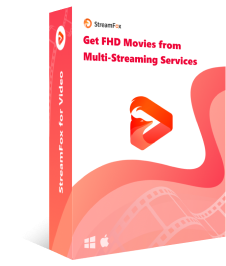
- ダウンロードしたビデオをバッチで簡単に整理・ソートできます。
- スマートフォン、タブレット、ノートパソコン、スマートテレビなど、様々なデバイスで MP4、MKV、MOV などの形式でビデオファイルを保存できます。
- StreamFox は直感的なインターフェイスを提供し、ビデオの再生と整理が簡単に行えます。
ステップ 1:StreamFox for Video をインストールして起動する
PC に StreamFox for Video をダウンロードしてインストールします。
アプリを開き、Amazon Prime ビデオのアカウントでサインインして、プロセスを開始します。
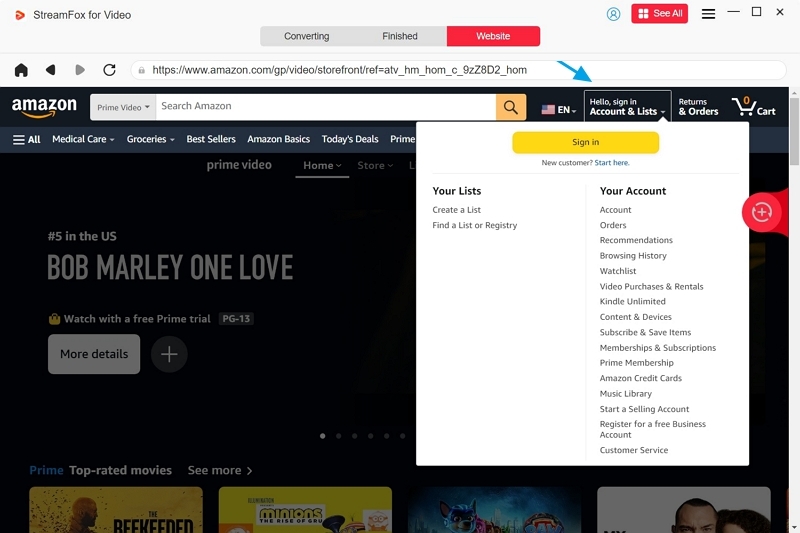
ステップ 2:ダウンロードする映画を検索して選択する
ダウンロードしたい映画や番組を見つける方法は 2 つあります。
- タイトルで検索:検索バーに映画のタイトルを入力し、「検索」をクリックします。
- URL を使用:Amazon Prime ビデオからビデオの URL をコピーし、検索ボックスに貼り付けて、「検索」を押します。
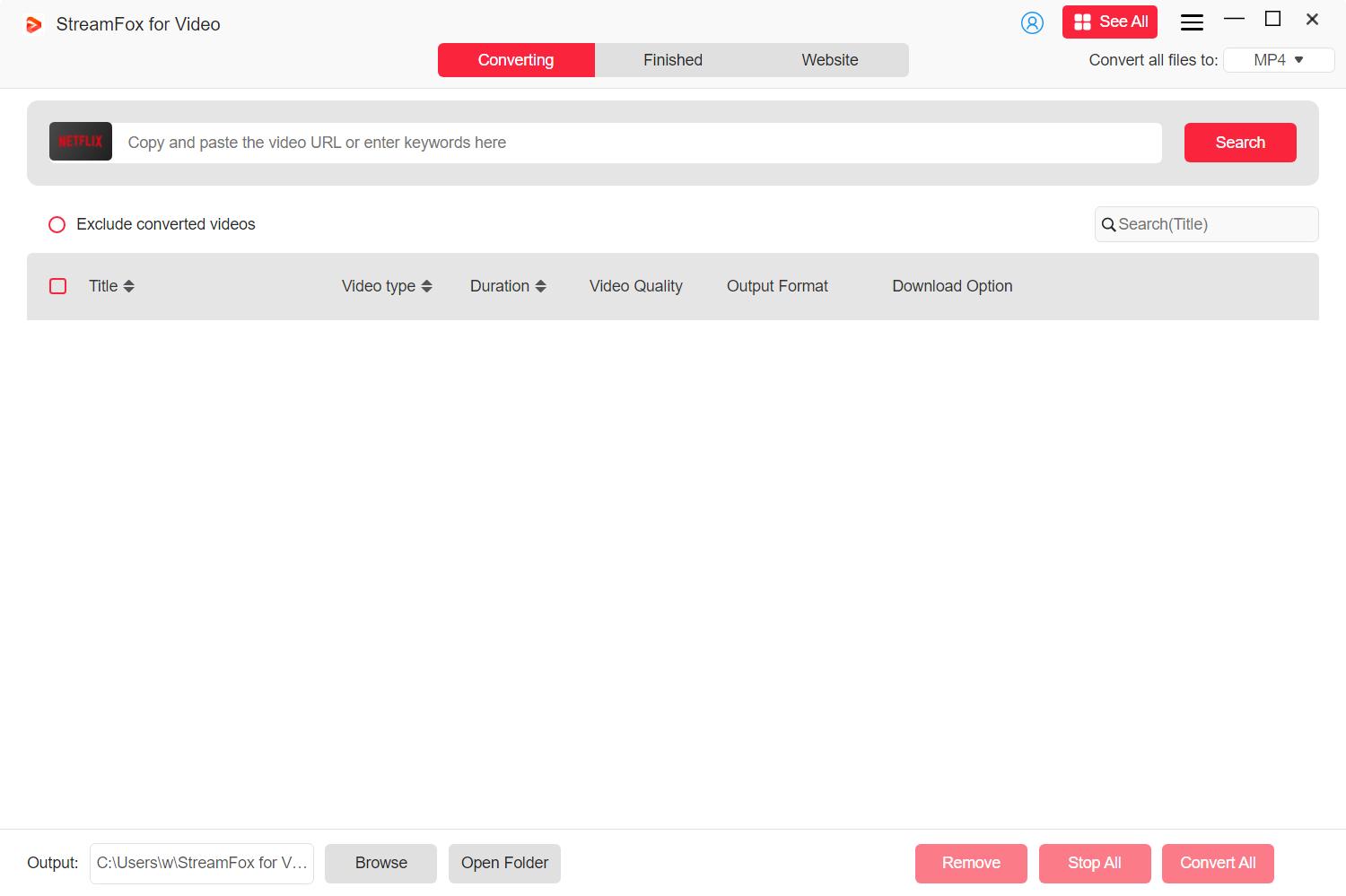
映画が見つかったら、検索結果の横のチェックボックスにチェックを入れて、「キューに追加」をクリックして、ダウンロードリストに追加します。
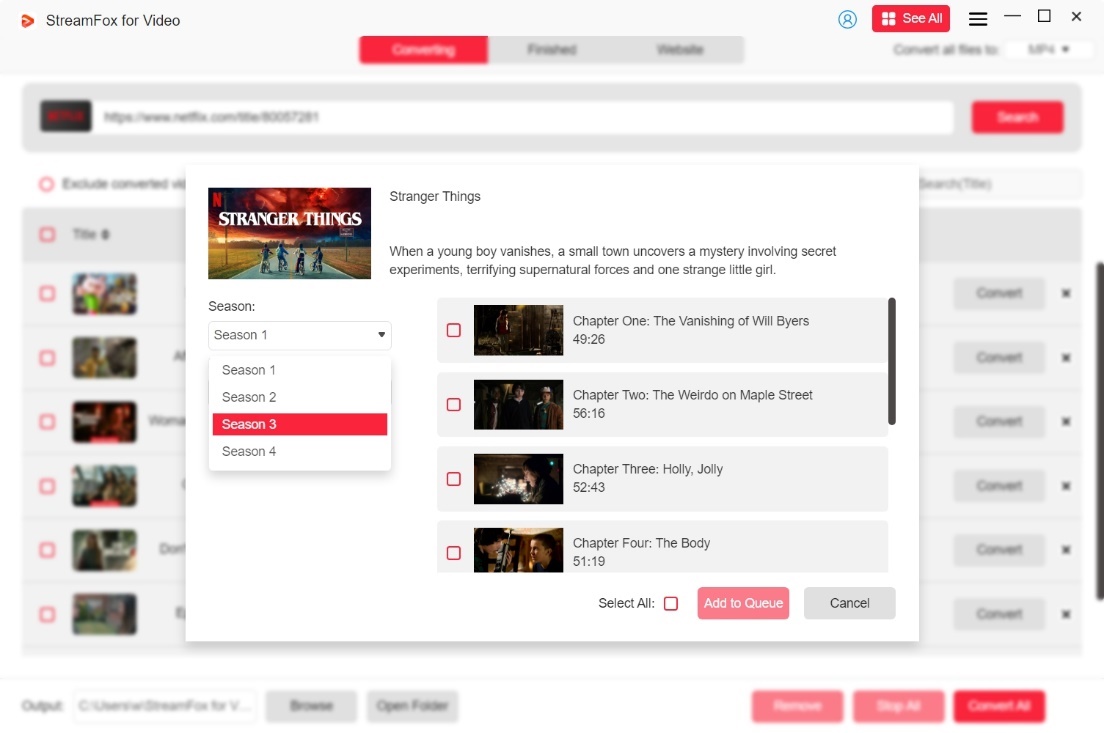
ステップ 3:ダウンロード設定をカスタマイズする
- 好きなビデオとオーディオの画質、また必要に応じて字幕を選択します。
- 設定を調整した後、「確認」をクリックして設定を保存します。
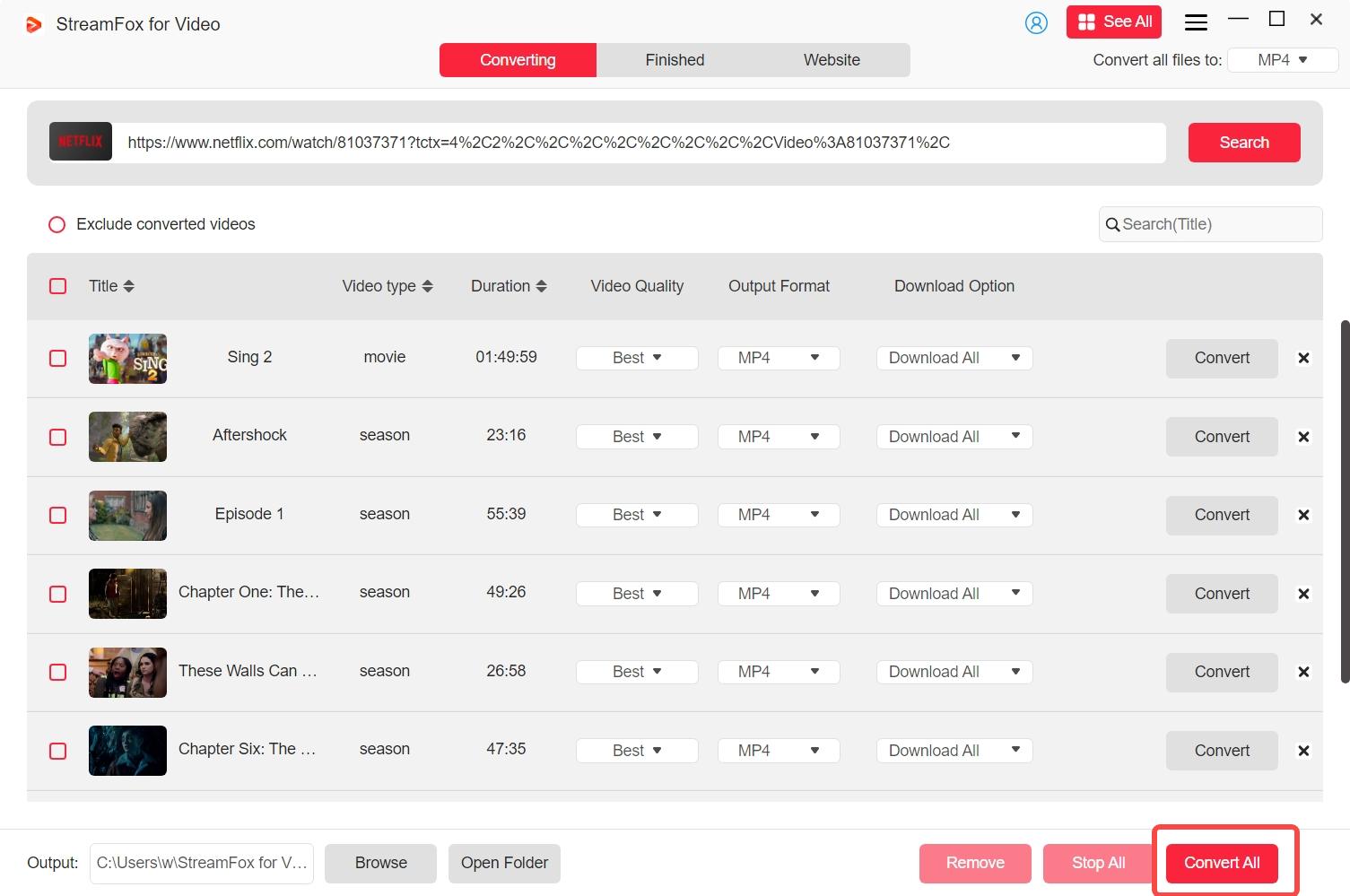
ステップ 4:ビデオ形式を選択する
- ダウンロードするための希望のビデオ形式を選択します。
- 「すべて変換」をクリックして、ビデオファイルの変換を開始します。
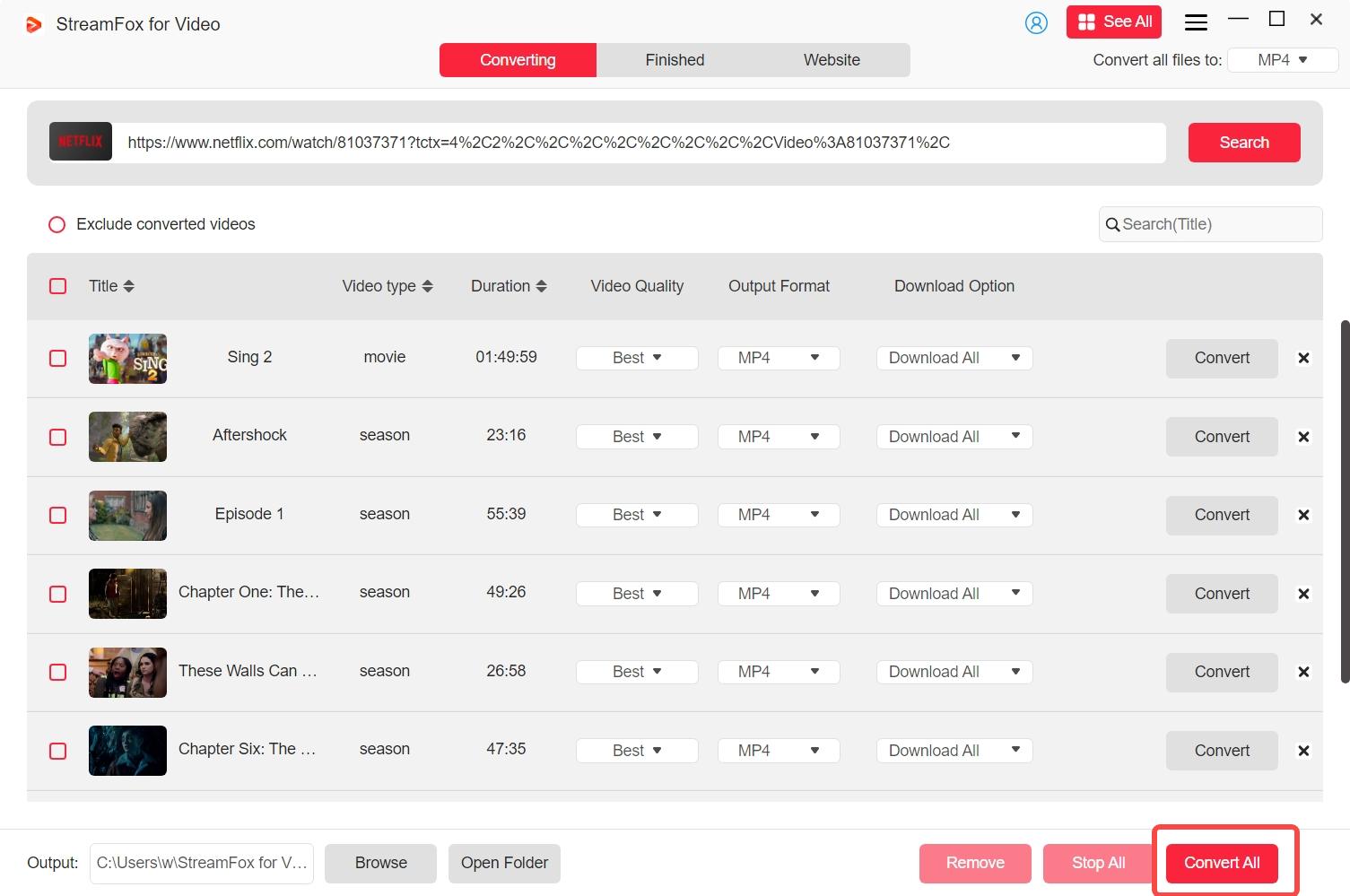
ステップ 5:ダウンロードされたファイルにアクセスする
- 変換が完了したら:StreamFox の「完了」タブに移動します。
- 「出力ファイルを表示」をクリックして、ダウンロードされたビデオファイルを開きます。
- コンピューター上の好きなフォルダに保存します。
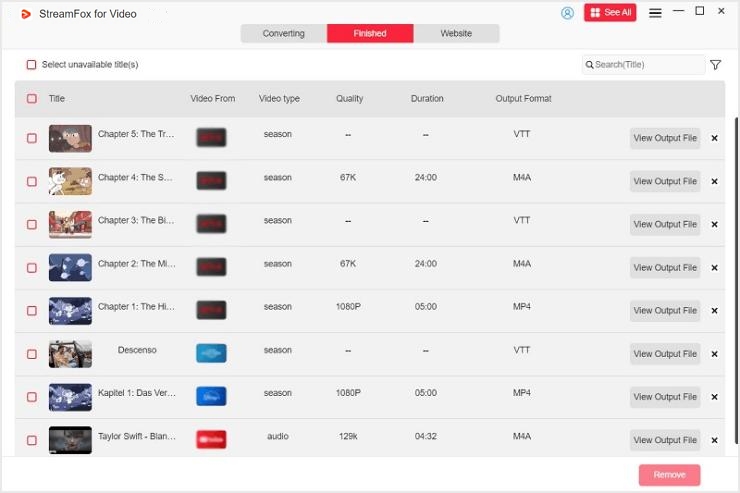
ステップ 6:ダウンロードした Amazon Prime ビデオを削除する
ダウンロードしたビデオファイルを削除するには、直接「x」ボタンをクリックしてダウンロード記録を削除し、ローカルからダウンロードされたファイルも削除します。
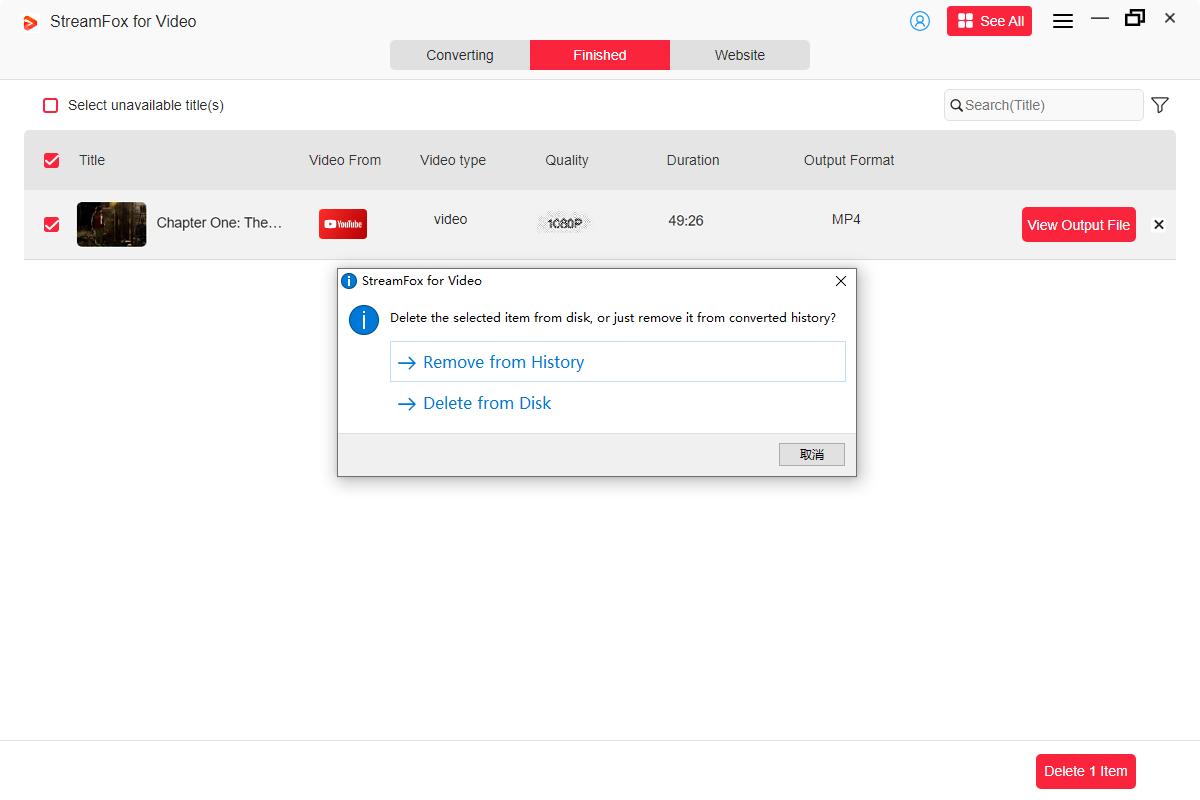
ボーナス:ダウンロードした Amazon Prime ビデオを Android または他のデバイスに転送する
ステップ 1. Android デバイスを接続する
互換性のある USB ケーブルを使って、Android 端末をコンピューターに接続します。
ステップ 2. ファイル転送モードを有効にする
Android 端末では、接続モードを選択するポップアップが表示されます。「ファイル転送」または「File Transfer」を選択して、コンピューターが端末のストレージにアクセスできるようにします。
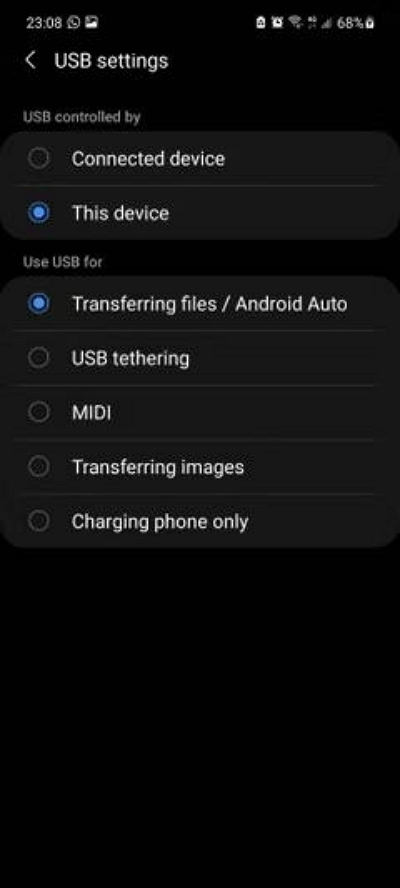
ステップ 3. Windows エクスプローラーを開く
接続が確立された後、PC の Windows エクスプローラー(ファイルエクスプローラー)を開きます。左側のサイドバーに Android デバイスがアイコンとして表示されるはずです。
ステップ 4. ダウンロードされたビデオを見つける
転送したいビデオファイルが含まれる Amazon Prime ビデオフォルダを見つけます。
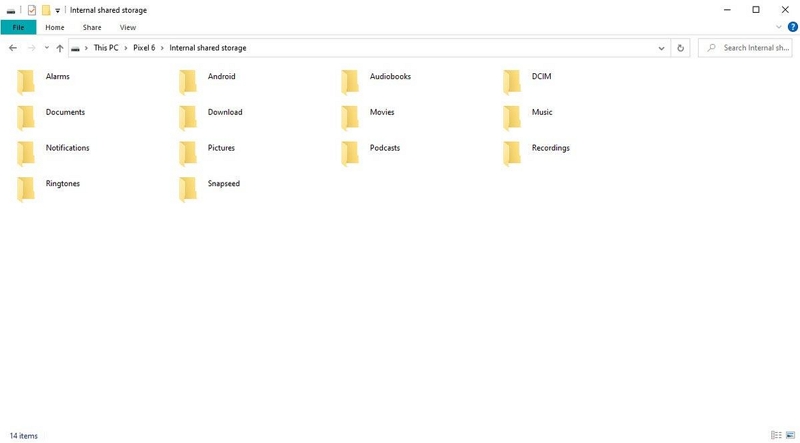
ステップ 5. ファイルを転送する
コンピューター上のビデオファイルをドラッグし、Windows エクスプローラーの Android 端末のアイコンにドロップするだけで、ビデオが端末にコピーされます。
結論
Amazon Prime ビデオのダウンロードはコンテンツの著作権を保護するために暗号化されており、その保存場所は Android と PC の特定のフォルダに限定されています。これらのファイルはアプリ外で転送や再生することはできませんが、それらが保存されている場所を知ることで、デバイスのストレージをより良く管理できます。オフライン視聴を楽しんでください!